ສາລະບານ
ມັນເປັນເລື່ອງທີ່ໜ້າເສົ້າໃຈຫຼາຍເມື່ອທ່ານເຮັດວຽກທາງອິນເຕີເນັດ ແລະພະຍາຍາມອະທິບາຍສິ່ງທີ່ເຈົ້າກຳລັງເຮັດຢູ່, ແຕ່ຄົນອື່ນບໍ່ສາມາດເບິ່ງເຫັນສິ່ງທີ່ເຈົ້າກຳລັງບອກເຂົາເຈົ້າໄດ້.
ນັ້ນຄືສິ່ງທີ່ຟັງຊັນການແບ່ງປັນໜ້າຈໍຂອງ Skype ແມ່ນດີສຳລັບ. ມັນຊ່ວຍໃຫ້ທ່ານສາມາດແບ່ງປັນຫນ້າຈໍຂອງທ່ານແທນທີ່ຈະພະຍາຍາມອະທິບາຍດ້ວຍວາຈາສິ່ງທີ່ເກີດຂຶ້ນໃນຫນ້າຈໍຄອມພິວເຕີຂອງທ່ານ.
Share Screen ແມ່ນຫນ້າທີ່ອະນຸຍາດໃຫ້ຜູ້ເຂົ້າຮ່ວມທັງຫມົດໃນກອງປະຊຸມ Skype ສາມາດເບິ່ງຫນ້າຈໍຂອງບຸກຄົນໃດຫນຶ່ງໃນເວລາຈິງ. ນີ້ຊ່ວຍໃຫ້ທຸກຄົນຢູ່ໃນຫນ້າດຽວກັນໄວຂຶ້ນແລະເຜີຍແຜ່ຂໍ້ມູນໃນລັກສະນະທີ່ມີປະສິດທິພາບຫຼາຍຂຶ້ນ.
ແນວໃດກໍ່ຕາມ, ຖ້າທ່ານບໍ່ເຄີຍໃຊ້ຄຸນສົມບັດນີ້, ທ່ານອາດຈະບໍ່ຮູ້ວ່າຈະເລີ່ມຕົ້ນແນວໃດ. ຂ້າພະເຈົ້າຈະສະແດງໃຫ້ທ່ານສາມຂັ້ນຕອນງ່າຍດາຍສໍາລັບການແບ່ງປັນຫນ້າຈໍຢູ່ໃນ Skype ສໍາລັບ Mac. ຜູ້ໃຊ້ໂທລະສັບມືຖືສາມາດເບິ່ງຫນ້າຈໍທີ່ແບ່ງປັນແຕ່ບໍ່ສາມາດເລີ່ມຕົ້ນມັນກັບຄົນອື່ນໄດ້.
ຂັ້ນຕອນທີ 1: ດາວໂຫລດ Skype
ຂ້າພະເຈົ້າບອກວ່າຈະແຈ້ງຢູ່ທີ່ນີ້, ແຕ່ທ່ານຈໍາເປັນຕ້ອງມີ. ແອັບພລິເຄຊັນ Skype ໃນ Mac ຂອງທ່ານກ່ອນທີ່ທ່ານຈະເຮັດຫຍັງອີກ. ຖ້າຫາກວ່າທ່ານຍັງບໍ່ທັນມີມັນ, ໃຫ້ໄປທີ່ //www.skype.com/en/get-skype/ ເພື່ອດາວໂຫລດໄດ້. ໃຫ້ແນ່ໃຈວ່າທ່ານເລືອກ Skype ລຸ້ນ Mac.

ຂັ້ນຕອນທີ 2: ເປີດໃຊ້ Skype
ຫຼັງຈາກດາວໂຫຼດແລ້ວ, ເປີດແອັບພລິເຄຊັນ Skype. ເຂົ້າສູ່ລະບົບ — ຫຼືຖ້າຫາກວ່າທ່ານຍັງບໍ່ທັນມີບັນຊີ, ເຮັດໃຫ້ຫນຶ່ງ. ທ່ານຈະຖືກນໍາໄປຫາການໂຕ້ຕອບທີ່ລາຍຊື່ທັງຫມົດຂອງທ່ານcontacts.

ຂັ້ນຕອນທີ 3: ແບ່ງປັນຫນ້າຈໍ
ຫຼັງຈາກການເລີ່ມຕົ້ນການສົນທະນາກັບຜູ້ຕິດຕໍ່, ທ່ານຄວນຈະເຫັນໄອຄອນທີ່ແຕກຕ່າງກັນຈໍານວນຫຼາຍເລື່ອນຢູ່ລຸ່ມສຸດຂອງປ່ອງຢ້ຽມກອງປະຊຸມ. ຟັງຊັນ Share Screen ແມ່ນໄອຄອນທີ່ກ່ອງສີ່ຫຼ່ຽມບາງສ່ວນທັບຊ້ອນກັບກ່ອງສີ່ຫຼ່ຽມອື່ນ. ມັນສະແດງຢູ່ໃນຮູບຂ້າງລຸ່ມນີ້.

ກົດໄອຄອນນັ້ນ ແລະທ່ານຈະໄດ້ຮັບການເຕືອນຄັ້ງດຽວເພື່ອແບ່ງປັນໜ້າຈໍຂອງທ່ານ. ພຽງແຕ່ກົດ ເລີ່ມການແບ່ງປັນ ແລະໜ້າຈໍຂອງທ່ານຈະສະແດງໃຫ້ທຸກຄົນຢູ່ໃນກອງປະຊຸມ.

ທ່ານສາມາດສະຫຼັບໜ້າຈໍເພື່ອແບ່ງປັນໜ້າຈໍແອັບພລິເຄຊັນແທນທັງໝົດໜ້າຈໍຂອງທ່ານໄດ້. ອັນນີ້ຈຳກັດບຸກຄົນທີ່ທ່ານກຳລັງແບ່ງປັນໜ້າຈໍຂອງທ່ານໃຫ້ເຫັນສິ່ງທີ່ເກີດຂຶ້ນໃນແອັບພລິເຄຊັນເທົ່ານັ້ນ. ເພື່ອເຮັດສິ່ງນີ້, ໃຫ້ຄລິກໃສ່ຮູບສັນຍາລັກດຽວກັນ. ທ່ານຄວນເຫັນ Switch Screen ຫຼື Window .

ທ່ານຈະຖືກສະແດງໃຫ້ເຫັນສິ່ງທີ່ຜູ້ຮັບກໍາລັງເຫັນ. ເລືອກ Share Application Window .

ຕໍ່ໄປ, ເລືອກໜ້າຈໍແອັບພລິເຄຊັນທີ່ທ່ານຕ້ອງການແບ່ງປັນ ແລະຄລິກ Switch Screen .
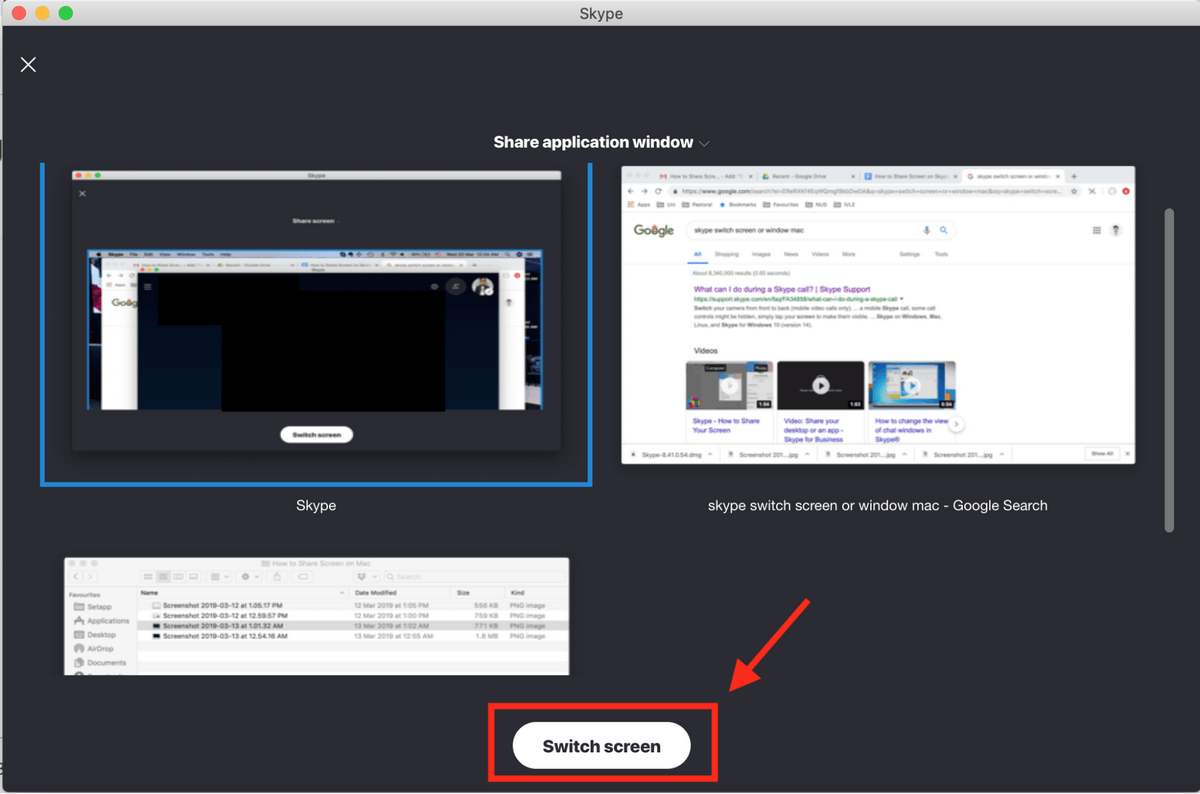
ເມື່ອທ່ານຕ້ອງການຢຸດການແບ່ງປັນໜ້າຈໍຂອງທ່ານ, ໃຫ້ຄລິກທີ່ໄອຄອນດຽວກັນ ແລະຄລິກ ຢຸດການແບ່ງປັນ ຕາມຮູບຂ້າງລຸ່ມ.
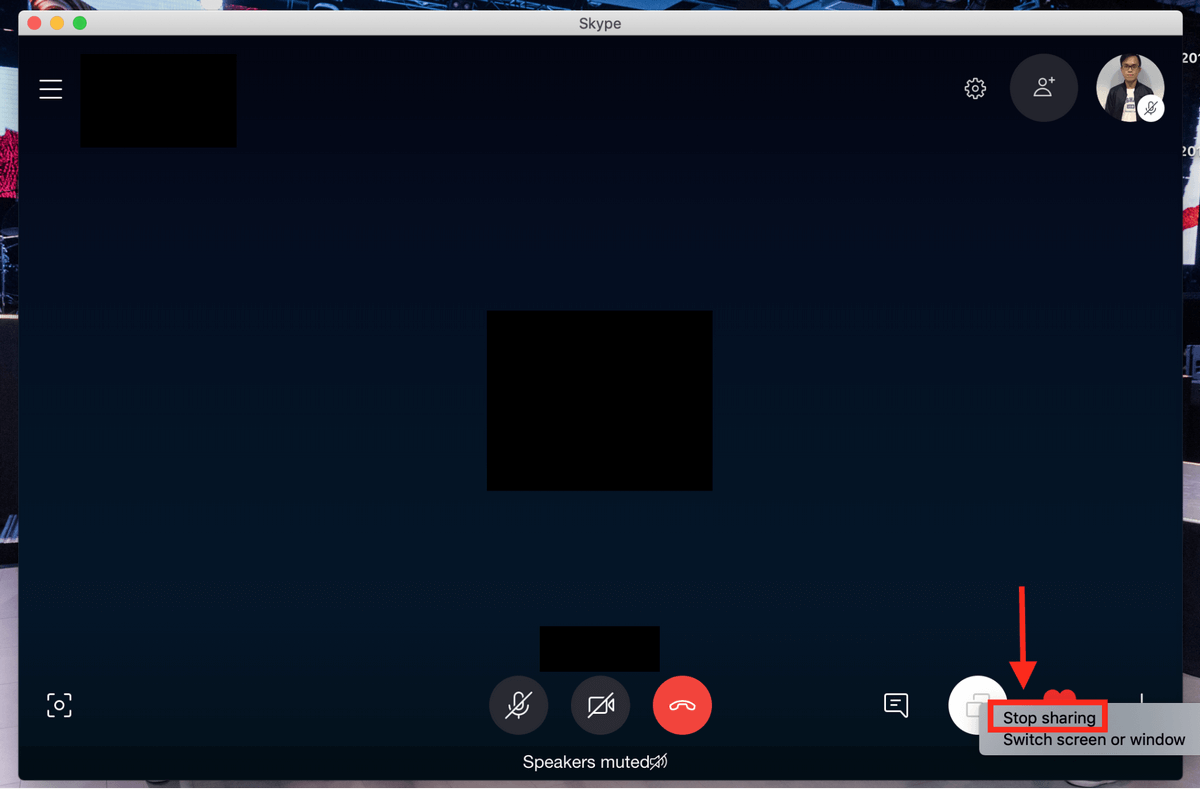
ຕອນນີ້ທ່ານບໍ່ຕ້ອງເສຍເວລາໃນການອະທິບາຍສິ່ງທີ່ຢູ່ໃນຕົວຂອງທ່ານອີກຕໍ່ໄປ. ໜ້າຈໍ ຫຼືວ່າໝູ່ຂອງເຈົ້າບໍ່ຈຳເປັນຕ້ອງພະຍາຍາມຢ່າງບໍ່ຢຸດຢັ້ງເພື່ອສະແດງພາບຂອງສິ່ງທີ່ເຈົ້າກຳລັງເວົ້າ.
ກະລຸນາຂຽນຄຳເຫັນຫາກເຈົ້າມີຄຳຖາມເພີ່ມເຕີມ.

